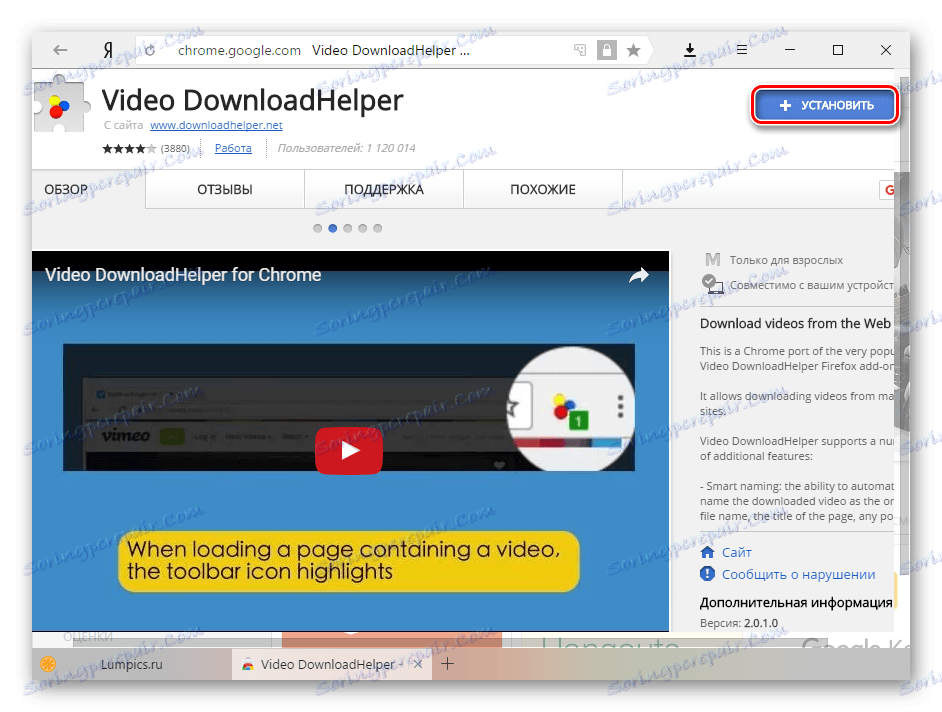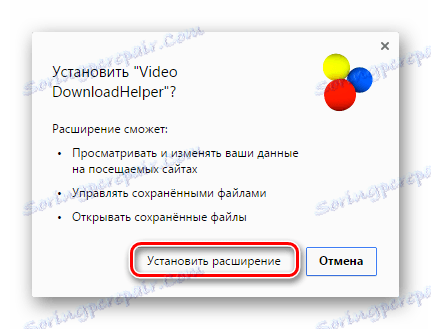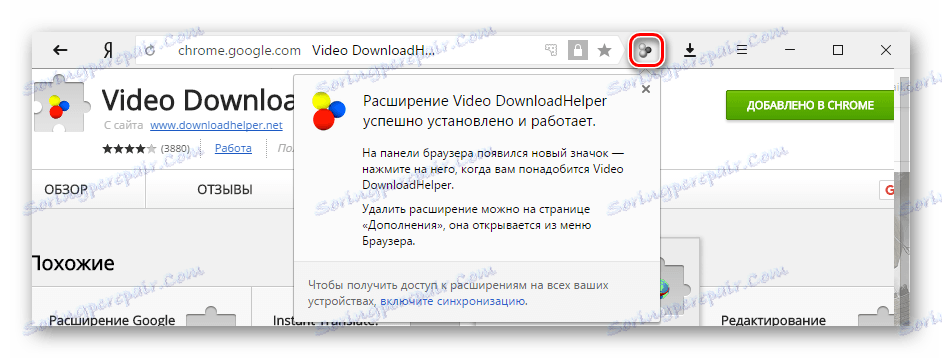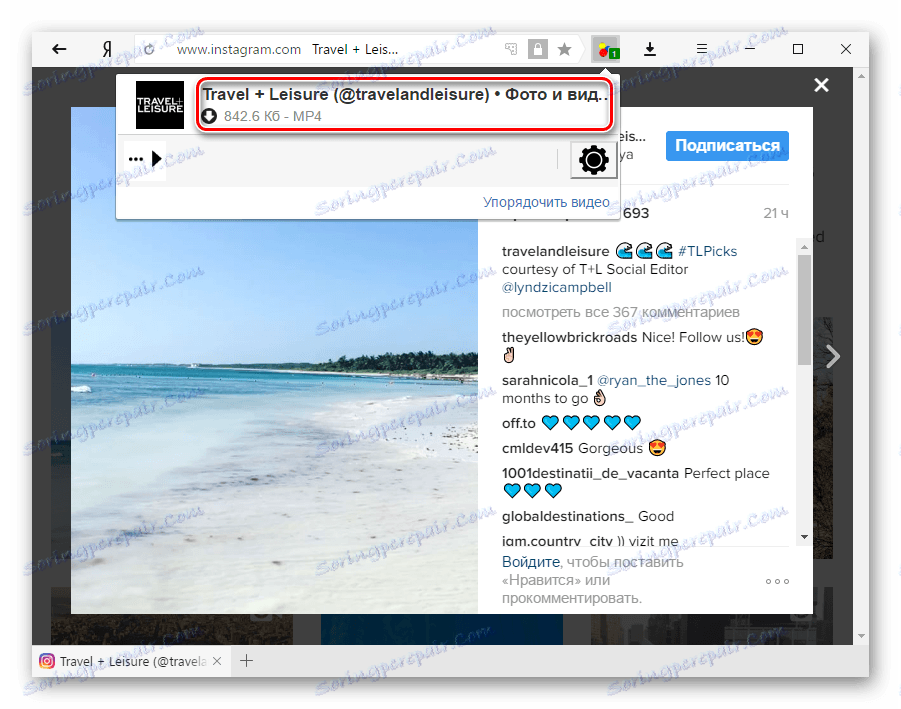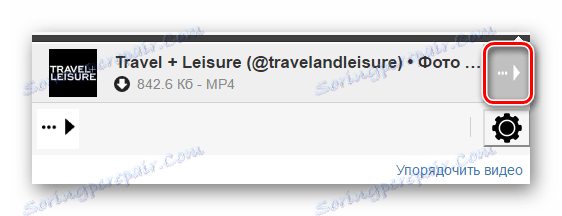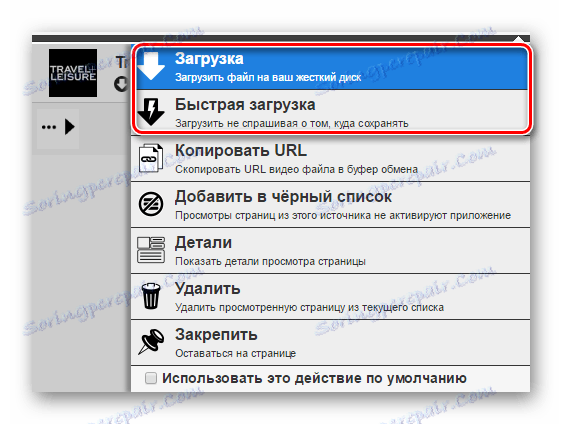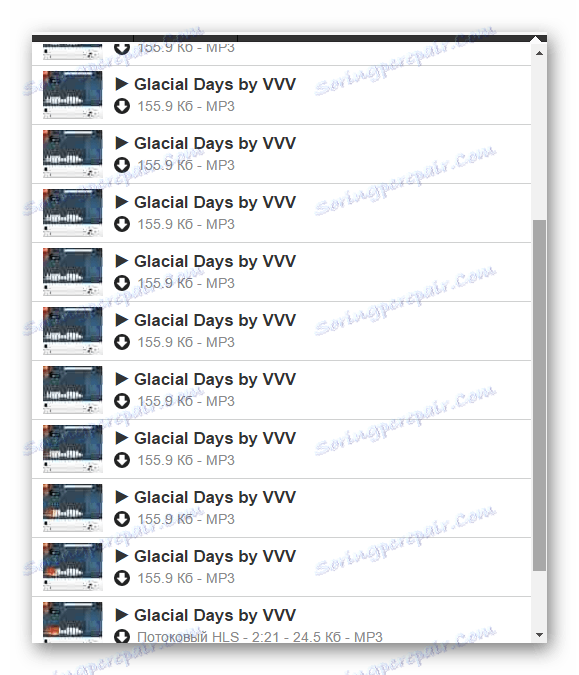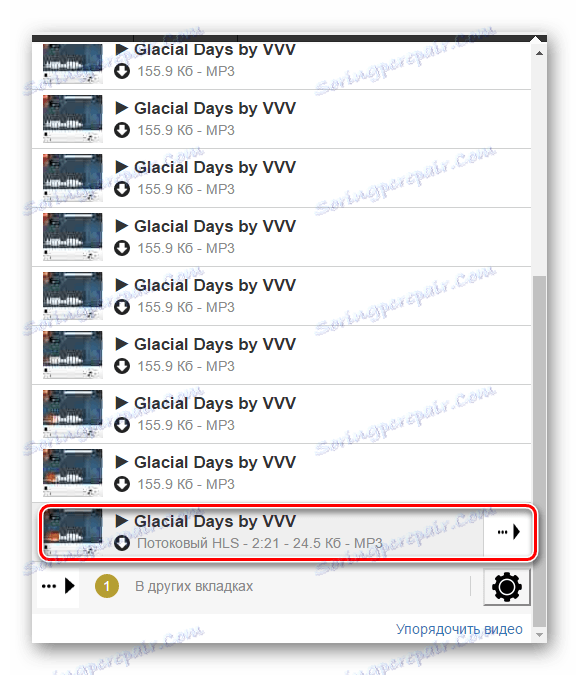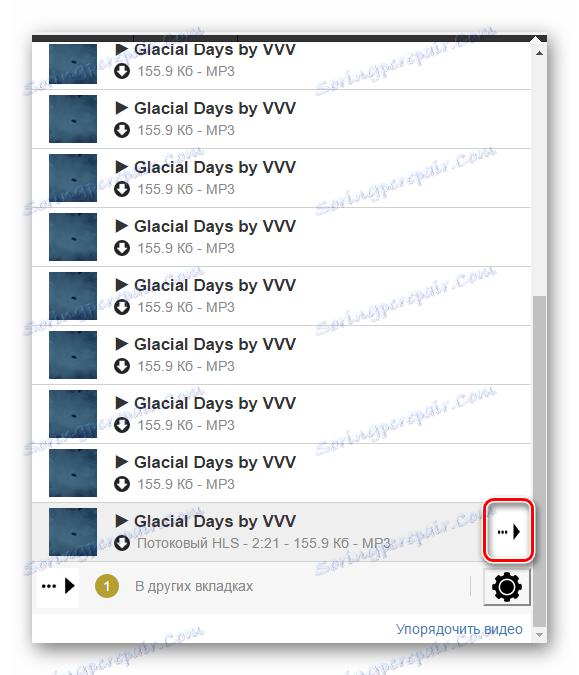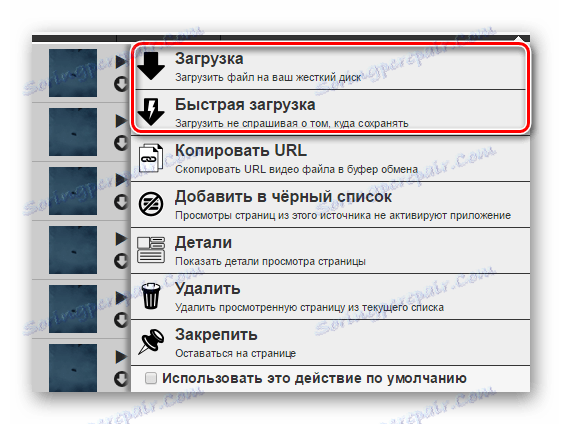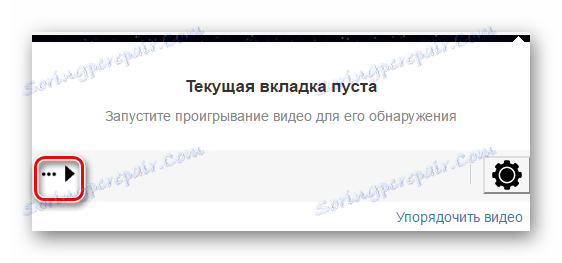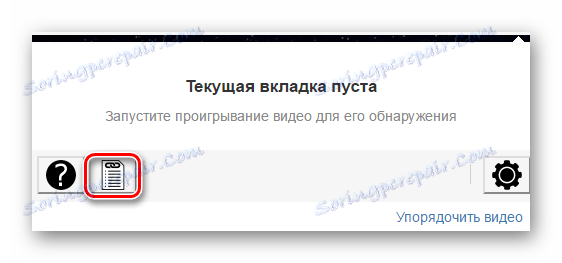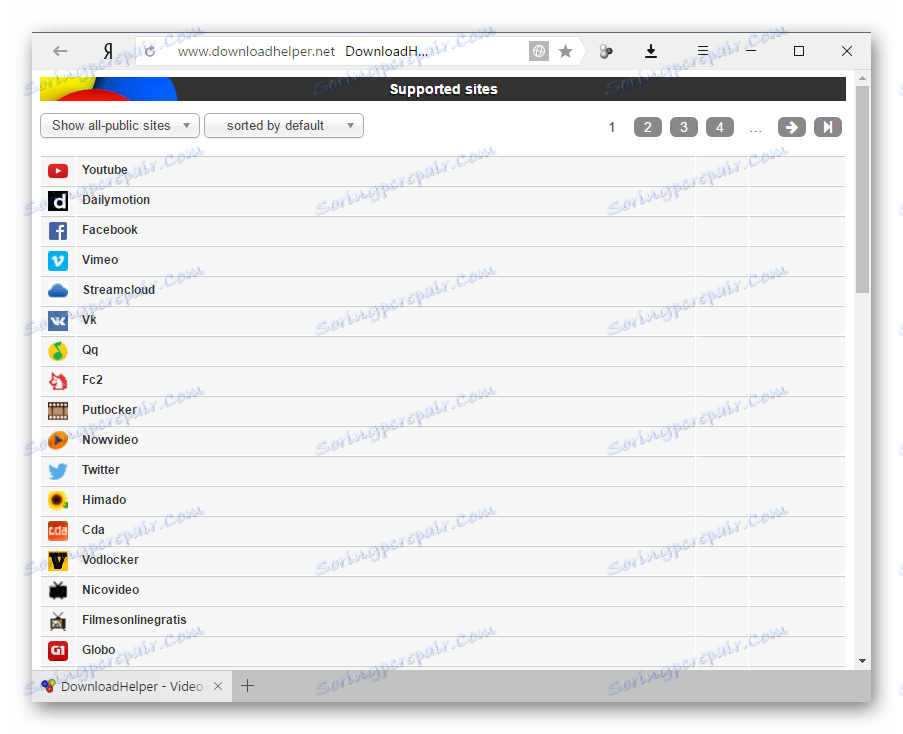DownloadHelper для яндекс.браузер: розширення для захоплення і скачування відео та аудіо
За допомогою веб-оглядачів можна не тільки переглядати сайти, але і використовувати їх в якості потужних загрузчиков будь-якого контенту. Наприклад, через яндекс.браузер можна легко завантажувати відео і аудіо з соціальних мереж і хостингів на кшталт YouTube, використовуючи спеціальні розширення.
Video DownloadHelper (або просто DownloadHelper) являє собою додаток, створене для Google Chrome і вільно устанавливающееся в яндекс.браузер. Після установки користувач може завантажувати відео з різних сайтів, як російськомовних, так і зарубіжних. Відрізняється це розширення від усіх інших тим, що воно вміє завантажувати потокове аудіо і відео - цим не можуть похвалитися ніякі інші браузерні завантажувачі.
Детальніше: Огляд Video DownloadHelper
зміст
Як користуватися Video DownloadHelper
Це розширення встановлюється точно так же, як і будь-яка інша. Його можливості дозволяють завантажувати не тільки з найбільших соціальних мереж і місць для розміщення відеофайлів, а й з інших сайтів, де є мультимедійний контент. Всупереч своїй назві, доповнення вміє завантажувати не тільки відео, а ще й музику.
На жаль, для браузерів на движку Chromium це доповнення не допрацьовано так, як для Firefox, і знаходиться в стані «beta». З цієї причини багато користувачів скаржаться на те, що DownloadHelper не викачувати контент з різних сайтів, заявлених як підтримувані, наприклад, з YouTube. За замовчуванням в налаштуваннях розширення включена опція «Ignore YouTube», але навіть після її відключення відео з цього сайту і раніше скачується не у всіх. Залишається сподіватися, що в майбутньому ці непорозуміння будуть виправлені розробниками.
установка DownloadHelper
- перейдіть за цим посиланням , Щоб завантажити розширення з Google Webstore.
- У вкладці, натисніть на кнопку «Встановити».
![Установка DownloadMaster в яндекс.браузер-1]()
- У вікні підтвердіть установку, натиснувши на «Встановити розширення».
![Установка DownloadMaster в яндекс.браузер-2]()
- Після його установки кнопка з'явиться на відповідній панелі в браузері.
![Установка DownloadMaster в яндекс.браузер-3]()
Використання DownloadHelper
Завантаження відео
- Зайдіть на будь-який сайт з відео і почніть його відтворення - це необхідно для того, щоб додаток змогло виявити те, що ви збираєтеся завантажити.
- Натисніть на кнопку розширення. У вікні відобразиться розмір і формат відео, обраного для завантаження.
![Вибір якості відео в яндекс.браузер]()
Цифра «1» поруч з кнопкою в даному випадку означає, що доступно скачування відео тільки в одній якості. Для різних роликів може бути кілька варіантів: від низької якості до FullHD.
- Наведіть на рядок з назвою відео і натисніть на кнопку, що з'явилася.
![Завантаження відео в яндекс.браузер-1]()
- Відкриється меню з доступними функціями, серед яких виберіть «Завантаження» або «Швидке завантаження».
![Завантаження відео в яндекс.браузер-2]()
У першому випадку відкриється провідник Windows, і вам потрібно буде вказати місце збереження файлу, а в другому випадку додаток збереже ролик туди, куди викачуються всі файли за замовчуванням.
Читайте також: Як змінити папку завантаження в яндекс.браузер
Завантаження аудіо
Аналогічним чином DownloadHelper буде завантажувати і музику з різних сайтів.
- Зайдіть на будь-який сайт з музикою і включіть трек.
- Натисніть на кнопку доповнення і виберіть потрібний файл. На деяких сайтах з потокової музикою можна буде зустріти ось такий великий список з файлами маленького розміру:
![Завантаження аудіо в яндекс.браузер-1]()
- Серед них знайдіть той варіант, який буде відповідати довжині пісні.
![Завантаження аудіо в яндекс.браузер-2]()
- Наведіть на нього курсором і натисніть на кнопку, що з'явилася.
![Завантаження аудіо в яндекс.браузер-3]()
- Зі списку опцій виберіть «Завантаження» або «Швидке завантаження».
![Завантаження аудіо в яндекс.браузер-4]()
З яких сайтів можна завантажувати?
Список підтримуваних сайтів можна подивитися через додаток.
- Натисніть на кнопку DownloadHelper.
- Наведіть на кнопку зліва.
![Перегляд підтримуваних сайтів в яндекс.браузер-1]()
- З з'явилися кнопок виберіть і натисніть на другу.
![Перегляд підтримуваних сайтів в яндекс.браузер-2]()
- Відкриється нова вкладка зі списком підтримуваних сайтів.
![Список підтримуваних сайтів DownloadMaster]()
Розширення DownloadHelper працює з великою кількістю сайтів, що припаде до душі кожному любителю робити завантаження з інтернету. Воно також може бути дуже корисним для тих, хто хоче завантажувати потокове аудіо / відео не чекаючи, поки записаний кимось іншим файл з'явиться в мережі.